Comment lancer des applications instantanément avec Wox sous Windows

Découvrez comment utiliser Wox pour lancer vos applications, exécuter des commandes et plus encore, instantanément.

Microsoft a commencé à déployer la mise à jour Windows 11 de mai 2023, ajoutant de nombreuses nouvelles fonctionnalités et améliorations. La mise à jour de mai 2023 est communément appelée Moment 3 et constitue le deuxième déploiement de fonctionnalités pour les utilisateurs de Windows 11 en 2023.
Cet article vous donne une liste des meilleures fonctionnalités que vous pouvez essayer après avoir installé la mise à jour Windows 11 mai 2023 sur votre PC.
Que contient la mise à jour Windows 11 de mai 2023 ?
La mise à jour Windows 11 de mai 2023 est une mise à jour mineure des fonctionnalités pour tous les PC pris en charge exécutant Windows 11, version 22H2. Après une installation réussie, vous pouvez essayer les meilleures fonctionnalités suivantes de Windows 11 Moment 3 :
1. Ajoutez le nombre de secondes dans l'horloge de la barre des tâches
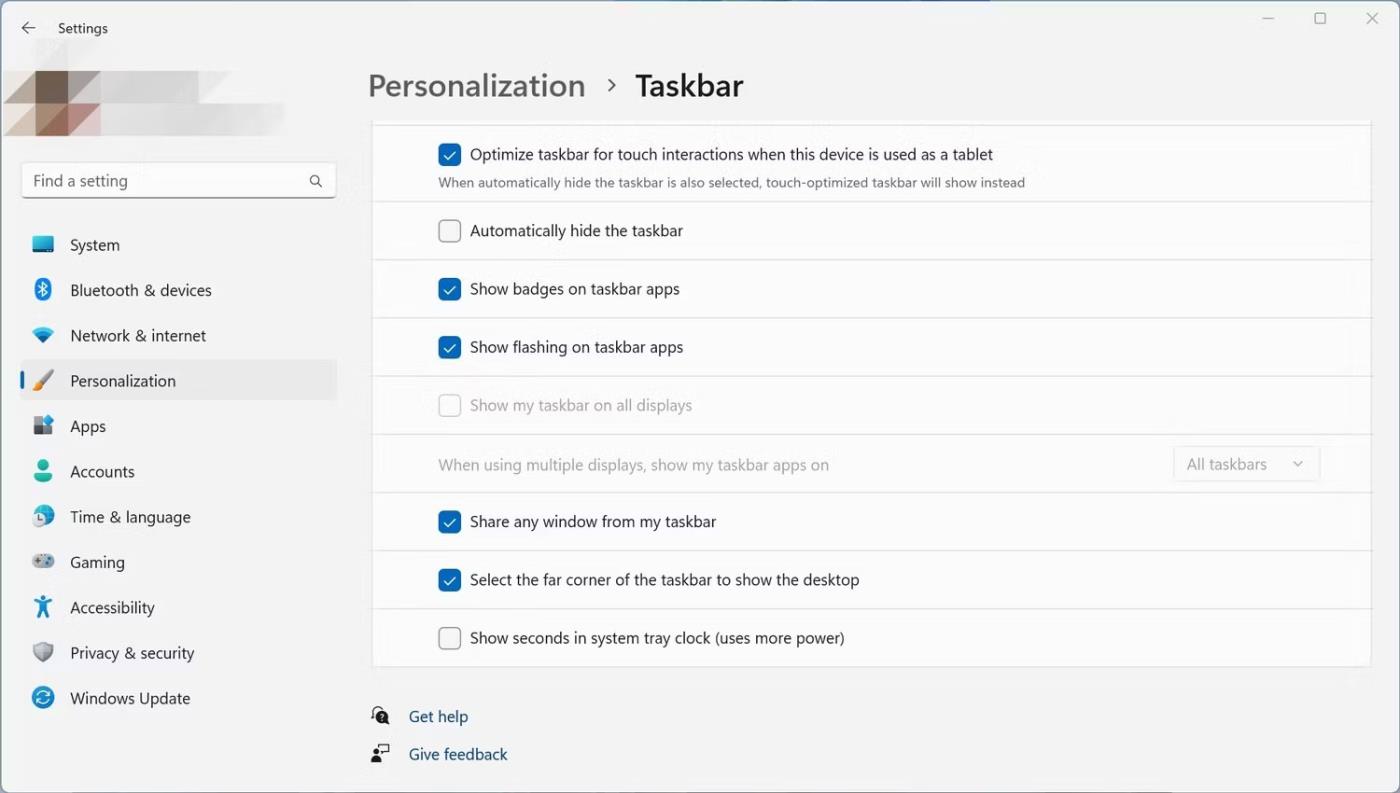
Page de personnalisation de la barre des tâches
La possibilité d'afficher les secondes dans la barre d'état système de la barre des tâches est l'une des fonctionnalités que Microsoft a supprimées de Windows 11. Avec la mise à jour Windows 11 de mai 2023, Microsoft rajoutera cette fonctionnalité. Après avoir installé "Moment 3", comme son nom l'indique, il affiche les secondes à côté des minutes et des heures dans l'horloge de la barre d'état système.
Cependant, cette fonction n'est pas activée par défaut. Pour activer cette fonctionnalité, ouvrez l'application Paramètres et accédez à Personnalisations > Barre des tâches > Comportements de la barre des tâches . Maintenant, cochez la case Afficher les secondes dans l’horloge de la barre d’état système . Lorsqu'elle est activée, cette fonctionnalité utilise plus d'énergie. Pour de nombreux utilisateurs d'ordinateurs portables, en particulier ceux dont la batterie est faible, cela ne vaut peut-être pas la peine d'activer cette fonctionnalité en raison de la plus grande consommation d'énergie. Mais si vous êtes un utilisateur d’ordinateur de bureau, il n’y aura aucun problème.
2. Obtenez les dernières mises à jour non liées à la sécurité dès qu'elles sont disponibles
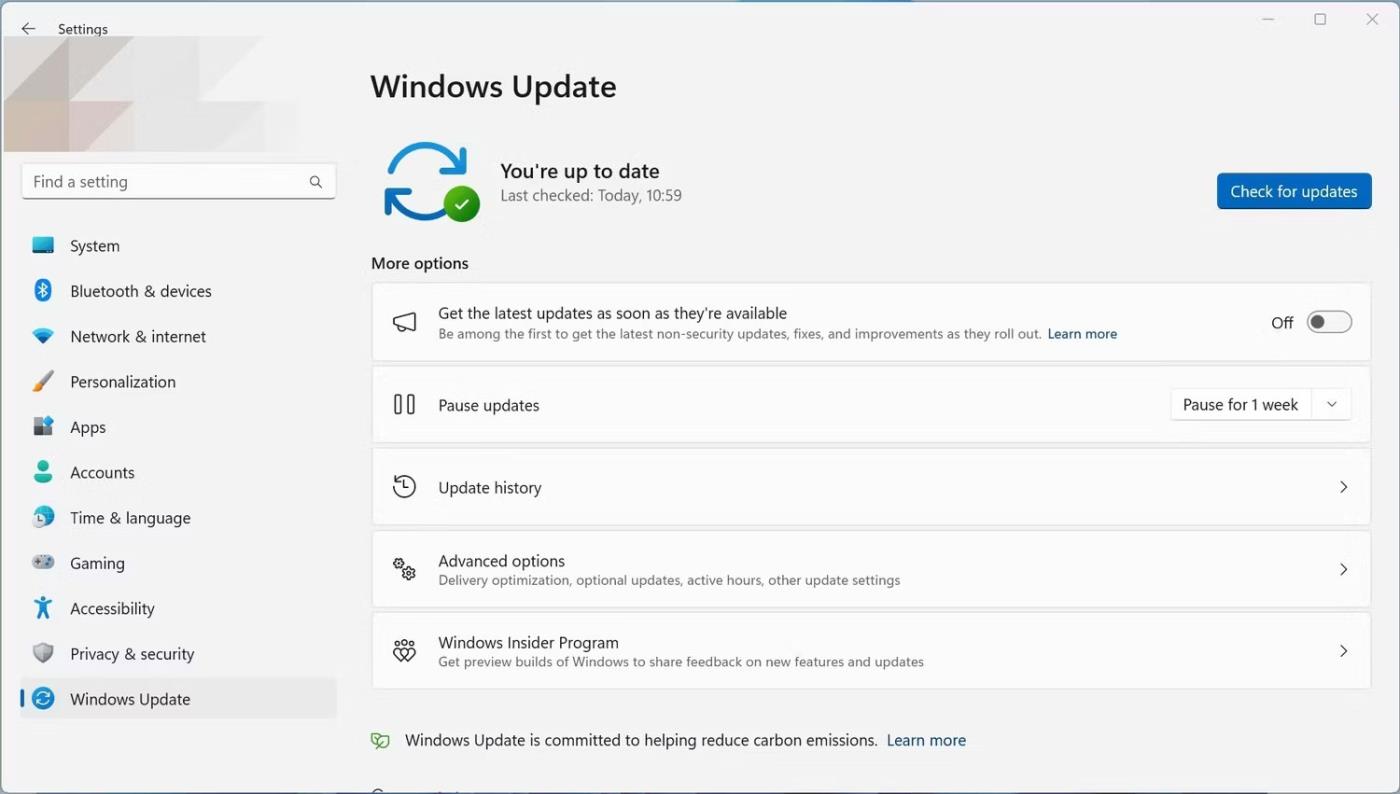
Page de mise à jour Windows
Outre les Windows Insiders, les utilisateurs stables de Windows 11 peuvent également recevoir des mises à jour dès qu'ils sont prêts avec la mise à jour Windows 11 de mai 2023. Microsoft a introduit une nouvelle bascule sur la page Mise à jour Windows 11 dans l'application Paramètres pour vous permettre de recevoir des mises à jour non liées à la sécurité dès qu'elles sont disponibles. En termes simples, en activant cette fonctionnalité, vous deviendrez l'un des premiers utilisateurs à recevoir ces mises à jour non liées à la sécurité de Microsoft.
Pour activer la fonctionnalité, ouvrez l'application Paramètres en appuyant sur les touches Win + I de votre clavier, puis cliquez sur Windows Update . Maintenant, activez l' option Obtenir les dernières mises à jour dès qu'elles sont disponibles .
3. Copiez rapidement le code OTP
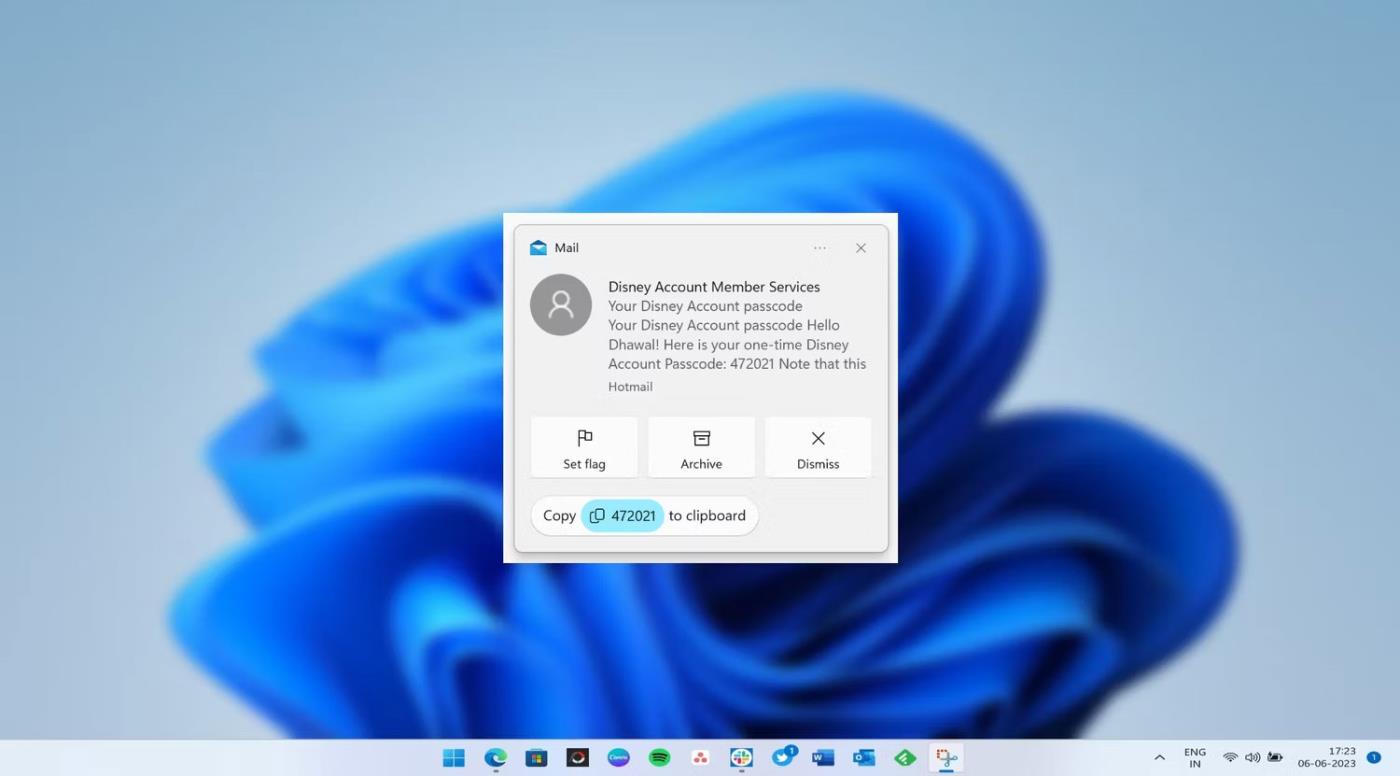
Copier OTP à partir de la notification toast
La mise à jour Windows 11 mai 2023 offre la possibilité de copier rapidement les codes d'authentification à deux facteurs à partir des notifications Toast. Cela signifie que vous n'avez plus besoin de mémoriser et de saisir ces codes. Une fois copiés, vous pouvez les coller dans le champ requis. Dans l’ensemble, cela rend l’ensemble du processus beaucoup plus simple et plus pratique.
Vous n'avez pas besoin de modifier quoi que ce soit dans l'application Paramètres pour activer cette fonctionnalité.
4. Icône de notification dans le menu Démarrer
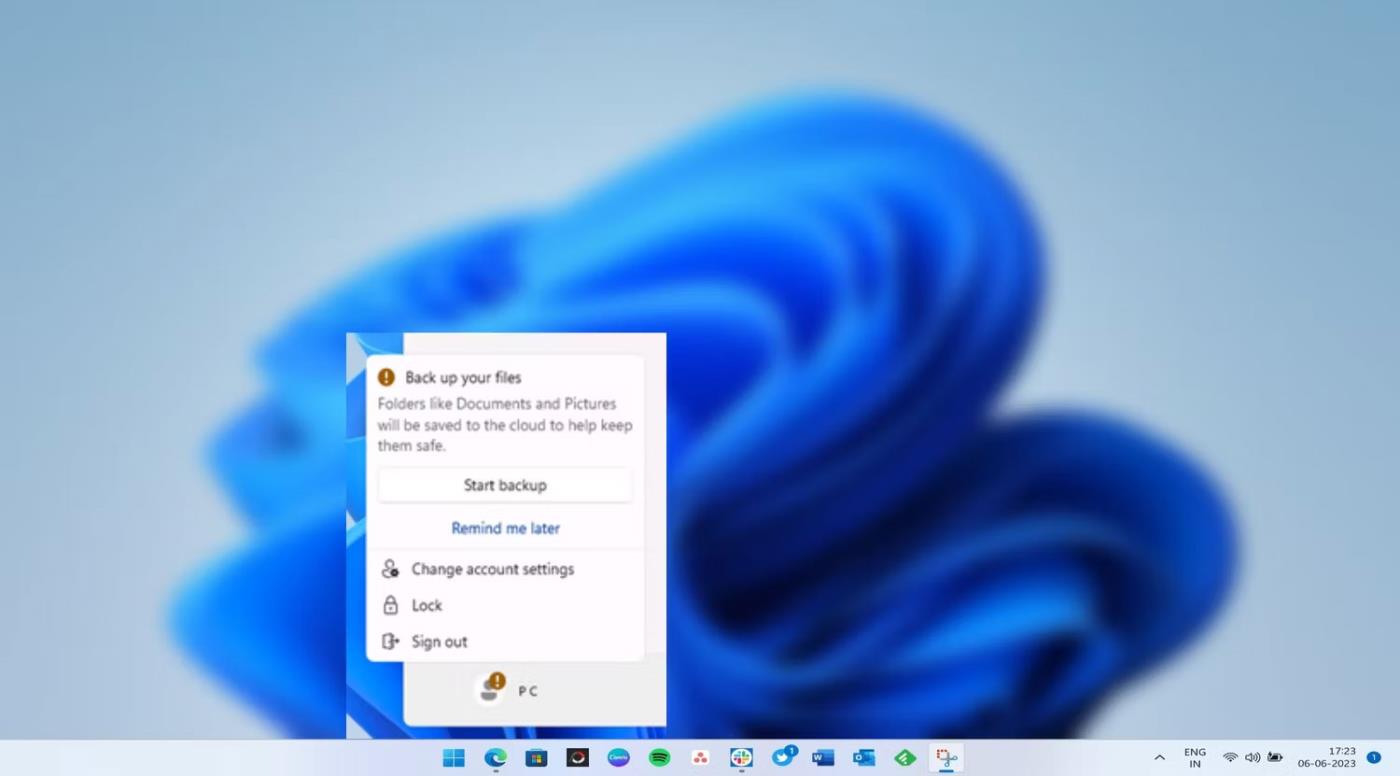
Notification de compte dans le menu Démarrer de Windows 11
Le seul but d’une notification par icône est d’attirer votre attention sur quelque chose. Dans le menu Démarrer, les notifications par icônes sont destinées à attirer l'attention sur le dépannage des problèmes liés au compte. Les notifications par icône peuvent apparaître pour diverses raisons : si vous utilisez un compte local, vous pouvez voir une invite vous demandant d'utiliser un compte Microsoft à la place ou de sauvegarder vos fichiers sur le cloud.
Heureusement, vous pouvez désactiver cette fonctionnalité si vous trouvez ces notifications ennuyeuses. Vous pouvez ouvrir l'application Paramètres, accéder à Personnalisation > Démarrer et désactiver le commutateur à bascule Afficher les notifications liées au compte .
5. Nouvelle disposition des widgets avec 3 colonnes
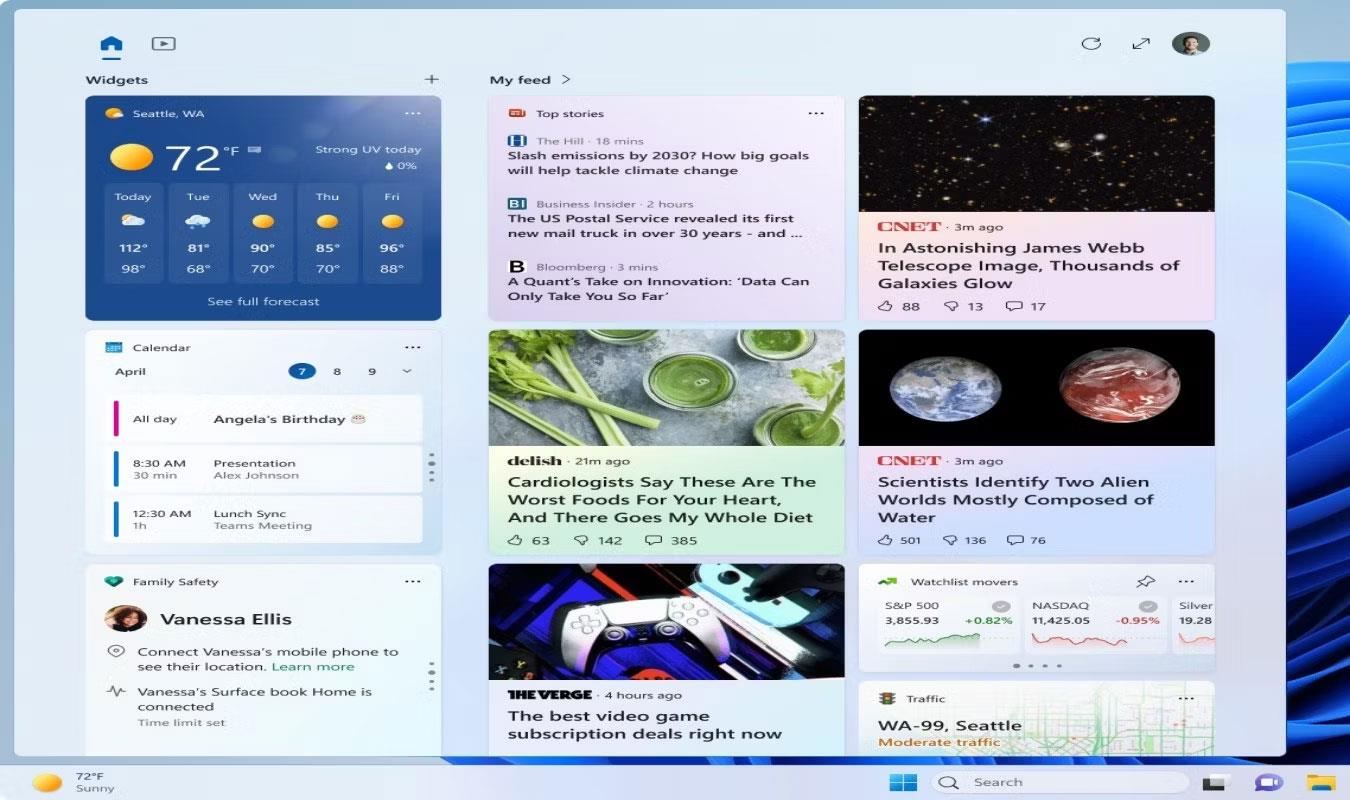
Widget à trois colonnes dans Windows 11
Microsoft a apporté de nombreuses améliorations aux widgets depuis l'introduction de la fonctionnalité. La dernière innovation se présente sous la forme d'une nouvelle mise en page avec un panneau Widget à 3 colonnes.
Le plus grand avantage d’avoir 3 colonnes est que vous disposez de sections dédiées pour tous vos widgets épinglés et votre fil d’actualité. Vous n'avez pas besoin de modifier quoi que ce soit dans l'application Paramètres pour obtenir le panneau Widget à 3 colonnes.
Reportez-vous à : Comment activer le tableau des widgets à 3 colonnes dans Windows 11 pour plus de détails.
6. Sous-titres en direct améliorés
La fonction Live Captions de Windows 11 permet un enregistrement audio automatique. Avec Windows 11 Moment 3, vous pouvez utiliser les sous-titres en direct dans plusieurs langues, notamment le chinois (simplifié et traditionnel), le français (France, Canada), l'allemand, l'italien, le japonais, le portugais, l'espagnol (Brésil, Portugal), l'espagnol, le danois, l'anglais ( Irlande), d'autres dialectes anglais) et le coréen.
La fonctionnalité Live Captions est utile dans les environnements bruyants où vous ne pouvez pas entendre ce que dit la personne à l'écran. Les personnes malentendantes peuvent également bénéficier grandement de l’activation de cette fonctionnalité sur leur PC Windows 11.
7. Nouvelles limites sur les paramètres multitâches

Limiter les nouveaux onglets dans les paramètres multitâches
Si vous utilisez Alt + Tab sur votre clavier pour prendre des instantanés, Windows 11 Moment 3 peut désormais afficher les 20 onglets les plus récents (au lieu de 5 onglets) en appuyant sur une combinaison de touches.
Vous pouvez facilement activer la nouvelle limite de 20 onglets : ouvrez l'application Paramètres, accédez à Système > Multitâche , puis cliquez sur le menu déroulant Afficher les onglets lors de la capture ou appuyez sur Alt + Tab pour augmenter la limite.
Si vous souhaitez devenir un expert du multitâche, vous devez apprendre des trucs et astuces pour mieux effectuer plusieurs tâches sur votre PC Windows 11.
En quoi la mise à jour Windows 11 de mai 2023 est-elle différente ?
Outre les modifications ci-dessus, la mise à jour de mai 2023 apporte également de nombreuses autres améliorations et fonctionnalités. Par exemple, une icône de bouclier VPN a été introduite pour informer les utilisateurs si la connexion est active ou non. L'accès vocal, les améliorations du périphérique et du hub USB4 dans l'application Paramètres et la possibilité de définir la touche PrtScn (Impression d'écran) pour ouvrir l'application Outil de capture sont quelques-unes des autres nouvelles fonctionnalités à découvrir dans la mise à jour Windows 11 de mai 2023.
Découvrez comment utiliser Wox pour lancer vos applications, exécuter des commandes et plus encore, instantanément.
Découvrez comment créer un cercle jaune autour du pointeur de la souris pour le mettre en surbrillance sur Windows 10. Suivez ces étapes faciles pour améliorer votre expérience utilisateur.
Découvrez pourquoi l
Sous Windows 11, configurez facilement des raccourcis pour accéder rapidement à des dossiers spéciaux dans votre menu Démarrer.
Découvrez comment résoudre l
Découvrez comment utiliser un disque dur externe avec un Chromebook pour transférer et stocker vos fichiers en toute sécurité. Suivez nos étapes pour un usage optimal.
Dans ce guide, vous apprendrez les étapes pour toujours utiliser une adresse MAC aléatoire pour votre adaptateur WiFi sous Windows 10. Optimisez votre sécurité en ligne!
Découvrez comment désinstaller Internet Explorer 11 sur Windows 10 pour optimiser l'espace de votre disque dur.
Découvrez comment utiliser Smart Defrag, un logiciel de défragmentation de disque dur gratuit et efficace, pour améliorer les performances de votre ordinateur.
Le moyen le plus simple de déverrouiller du contenu et de protéger tous les appareils avec un VPN crypté est de partager la connexion VPN via un point d








